Uno de los estandartes en el contexto del BIM en general y de Revit en particular, es la información y su dinamismo. Cuando se trabaja en un entorno BIM siempre hay que pensar en cómo se va a trabajar la información, ya sea la relacionada con los elementos del modelo, el proyecto, etc., y cómo esta se va a gestionar.
Uno de los aspectos más importantes cuando se desarrolla un proyecto, son las revisiones que este sufre, ya que a veces es complicado dejar constancia de forma correcta de las cosas que se han hecho para que se entienda a que revisión o error hacen referencia. En ocasiones se llega al punto de tener demasiadas revisiones donde no queda claro cuándo se han hecho muchas de ellas o si se han resuelto o no.
Por eso Revit cuenta con una serie de herramientas que nos permiten dejar constancia de las intervenciones que hacemos en el proyecto o de aspectos importantes del proyecto, como una entrega. Además, no solo podremos dejar constancia, sino que, podremos relacionar estas entradas que hagamos con elementos del modelo o del proyecto.
Las herramientas a las que hacemos referencia no son otras que:
· Tablas de revisión
· Etiquetas de revisión
· Nubes de revisión
Revisiones de proyecto o de plano
Ante todo, hay que tener presente qué tipo de revisiones vamos a necesitar, ¿de proyecto o de plano?
La principal diferencia entre un tipo u otro es que las revisiones de plano serán numeradas secuencialmente para cada plano por separado, es decir, tendremos el plano número 1 con las revisiones 1, 2, y 3, el plano número 2 con otras revisiones 1, 2 y 3 y así sucesivamente.
Por el contrario, las revisiones de proyecto se numerarán secuencialmente para todo el proyecto indistintamente de en qué plano se realice, es decir el plano número 1 podrá tener las revisiones 1, 2 y 3 y el plano número 2, las revisiones 4, 5, 6 y 7 por ejemplo.
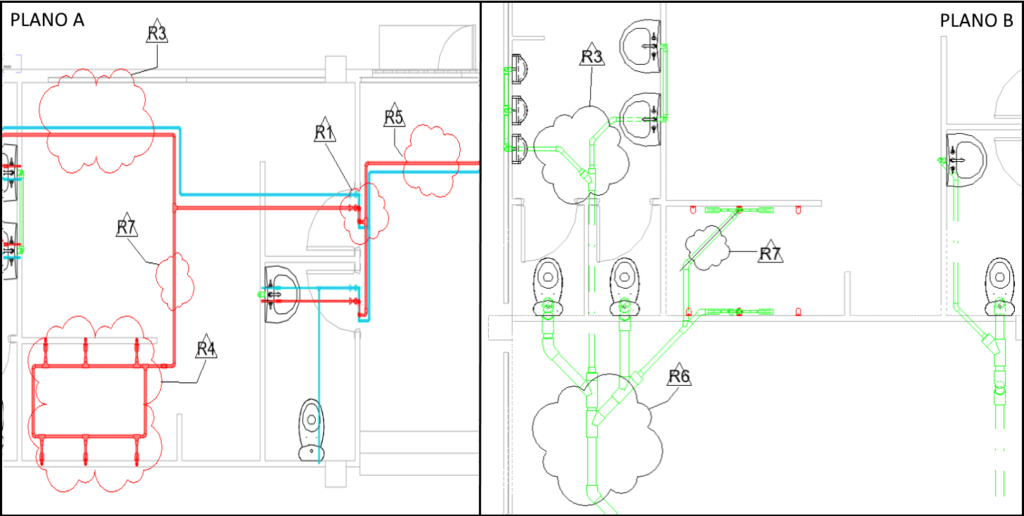
Cómo introducir revisiones
Para generar las distintas revisiones que se requieran en el modelo hay que acceder al configurador de Versiones/Revisiones de plano.
Vista>Composición de plano>Revisiones
Desde este cuadro de diálogo se pueden ir añadiendo o suprimiendo las revisiones que se deseen, ordenarlas y decidir cómo se deben numerar.
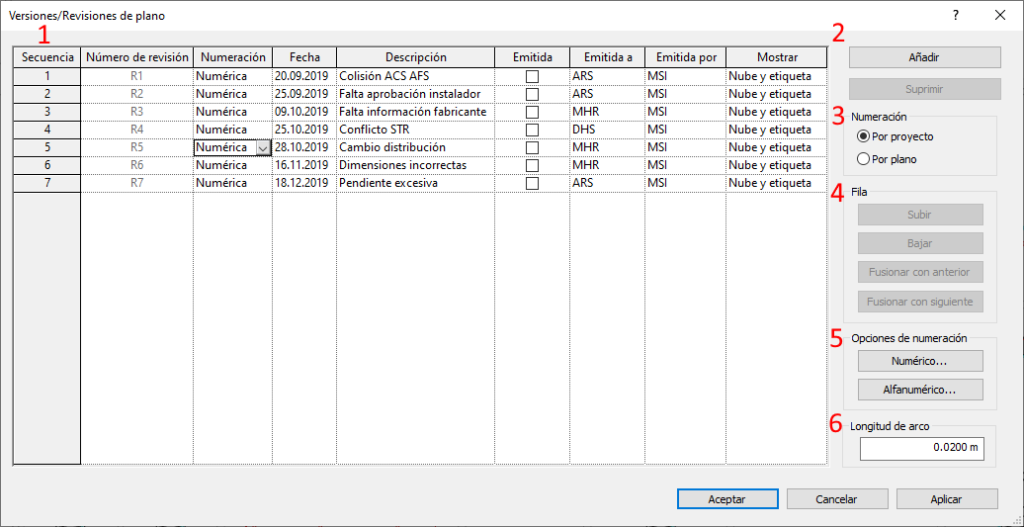
1. Listado de Revisiones generadas:
- Secuencia: Orden de generación de la entrada
- Número de revisión: Título de la numeración de la revisión
- Numeración: Tipo de numeración (Numérica, Alfanumérica, Ninguna)
- Fecha: Fecha de revisión
- Descripción: Descripción de la revisión
- Emitida: Cuando se marca esta opción, no será posible cambiar la información de esa revisión, no se podrá asignar esta revisión a nuevas nubes de revisión y no se podrán editar las nubes que contengan esta revisión.
- Emitida a: Receptor de la revisión
- Emitida por: Emisor de la revisión
- Mostrar: Se podrá seleccionar si se quiere visualizar la revisión en etiqueta, nubes o ambos.
2. Añadir o Suprimir revisiones en el modelo.
3. Numeración: Aquí se decide si las revisiones serán de proyecto o de plano.
4. Fila: Seleccionando una de las revisiones existentes, será posible desplazarla en la tabla y/o fusionarla con otras.
5. Opciones de numeración: Desde estas opciones es posible configurar la numeración de las revisiones, indistintamente de si es numérica o alfanumérica se podrá configurar cuál es el inicio de la numeración y añadir un prefijo o un sufijo.
6. Longitud de arco: Definirá la longitud de arco de las nubes de revisión que se realicen en el proyecto.
Cómo colocar revisiones
Una vez se hayan generado las revisiones en el cuadro de diálogo de las Revisiones, se podrán asociar estas a nubes de revisión.
Para colocar una nube de revisión en una vista hay que dirigirse a Anotar>Detalle>Nube de revisión y dibujar la nube sobre el elemento que se quiera revisar.
Mientras se edita se deberá especificar en sus propiedades que revisión es y hay que tener en cuenta que todas las nubes que se dibujen dentro de esta modificación responderán a la misma revisión. Para tener nubes con revisiones diferentes se deben ir generando y aceptando una por una.
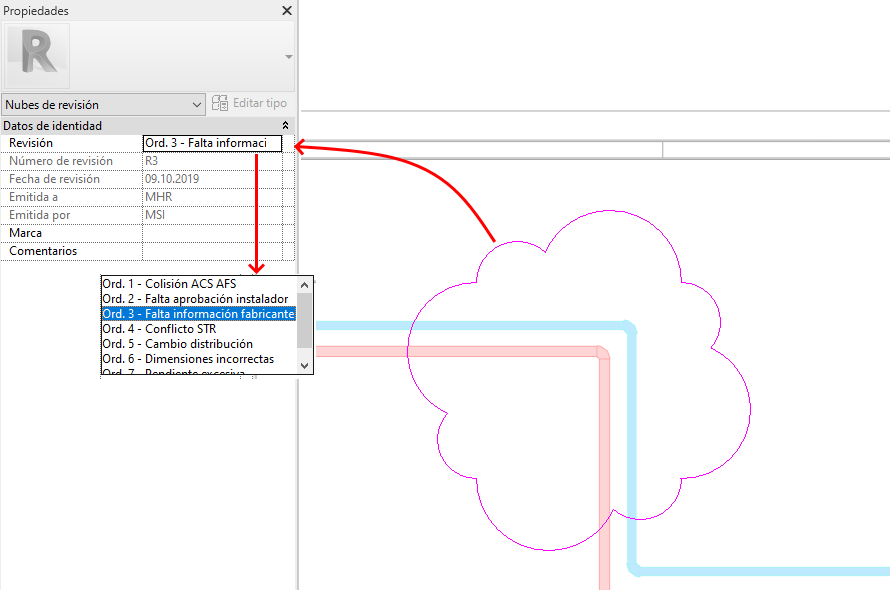
Cómo visualizar revisiones
Existen dos formas de visualizar las revisiones más allá de la representación que proporciona la nube que son mediante etiquetas o tablas.
Como su nombre indica, las nubes se pueden etiquetar con etiquetas de la categoría “Etiquetas de nube de revisión”. De esta manera podemos etiquetar las nubes y visualizar en el plano o la vista el número, nombre o la descripción de la revisión.
Por otro lado, para visualizar las revisiones existentes de una vista en una tabla, se debe generar previamente la tabla de planificación en la familia de la carátula, de esta manera la tabla se rellenará automáticamente con las revisiones existentes en las vistas que contenga el plano a pesar de que el usuario puede decidir manualmente si desea ver también las revisiones que no estén en la vista desde las propiedades del plano en “Revisiones de plano”.
Para generar esta tabla en la familia de la carátula, se debe utilizar la opción “Tabla de planificación de revisiones” en la ventana crear de la pestaña vista. La tabla que aparecerá estará vacía por defecto y se irá rellenando en función de las vistas que contenga a posteriori el plano.

Usos
Tras lo explicado, uno puede pensar que las revisiones en Revit solo sirven para indicar cambios o mejoras en un modelo, pero se le pueden dar otros usos como por ejemplo el de marcar fechas importantes para el proyecto como entregas o reuniones.
Hay
que tener en cuenta que las revisiones que no estén en el plano o no se
etiqueten no aparecerán en la tabla de revisiones de los planos. Para gestionar
las revisiones que deben aparecer en la tabla como por ejemplo una entrega, se
debe ir a las propiedades del plano, al parámetro “Revisiones en plano” y desde
ahí podremos hacer visibles o no las distintas revisiones que se hayan creado
en la tabla.
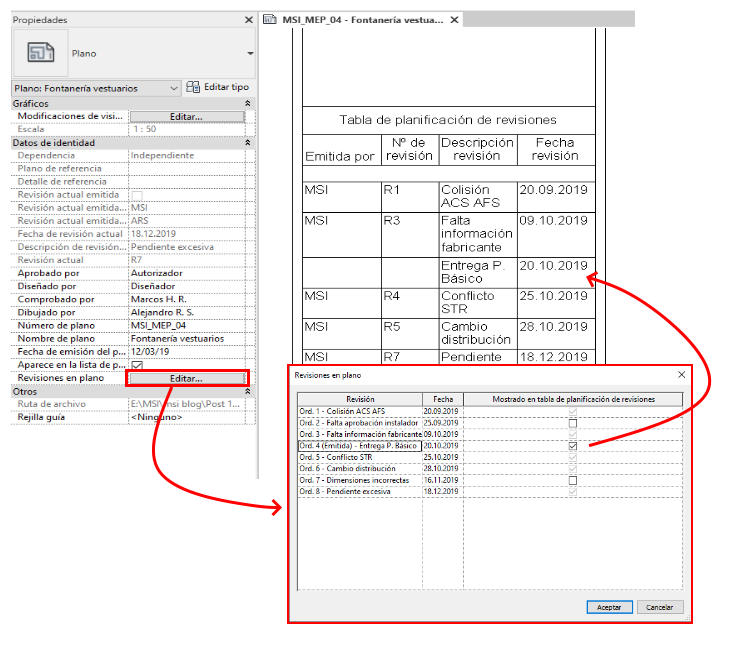
Conclusiones
A día de hoy, es una herramienta que, por lo general, no se usa mucho, pero tiene mucho potencial.
Tal vez resulte un poco más complicado utilizar revisiones de Revit en fases de diseño por la gran cantidad de cambios que hay, pero resulta muy útil cuando entramos, por ejemplo, en fase de obra, donde se puede dejar un registro fiable de los cambios realizados en el proyecto con una fecha determinada.




